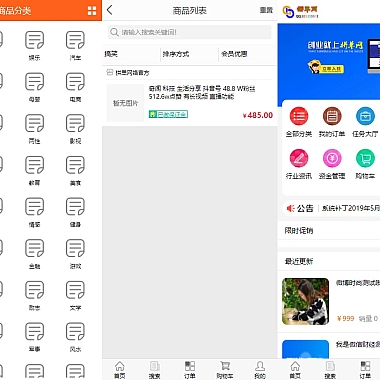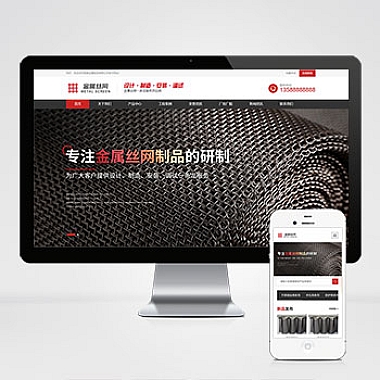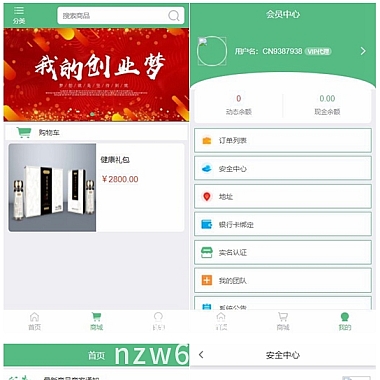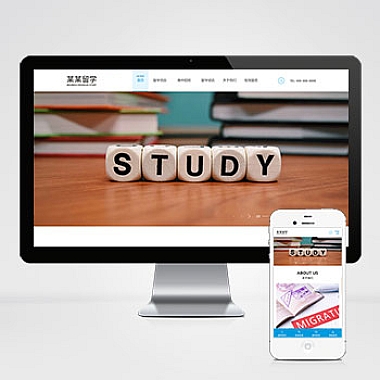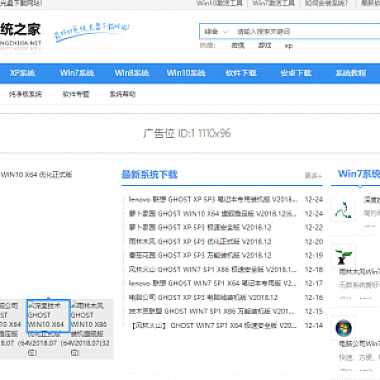1. 引言
Linux作为一款广泛应用的操作系统,提供了丰富的命令和工具来管理文件和文件夹。在Linux中,查看文件夹的大小是一项常见的任务,它可以帮助我们了解存储空间的使用情况。无论是为了清理磁盘空间还是为了优化文件目录结构,了解文件夹大小都是非常重要的。本篇博文将介绍如何使用Linux命令来查看文件夹的大小,并提供相关的命令和选项。无论你是初学者还是有一定经验的Linux用户,本篇博文都将为你提供实用的技巧和步骤。让我们一起来探索如何在Linux中查看文件夹大小吧!
2. Linux查看文件夹大小的命令
在Linux中,有几个命令可以用来查看文件夹的大小,其中最常用的是”du”命令。
2.1 du命令
“du”命令是”disk usage”的缩写,用于显示文件或文件夹的总大小。使用”du”命令可以获得关于文件夹大小的详细信息。以下是一些使用”du”命令的示例:
-
查看当前文件夹及其子文件夹的大小(以人类可读的格式显示):
du -h
-
查看特定文件夹的大小:
du -h folder_name
-
不包括子文件夹的情况下查看特定文件夹的大小:
du -hS folder_name
-
查看特定文件夹的大小,直到指定的深度级别:
du -h -d depth_level folder_name
-
按大小降序排列输出:
du -h | sort -nr
“du”命令提供了多种选项来满足不同的需求,如查看特定文件夹、排除子文件夹或按大小排序等。
2.2 ls命令
另一个可以查看文件夹大小的命令是”ls”命令。”ls”命令用于列出当前工作目录中的所有文件和文件夹。通过使用一些选项,可以在终端中直接查看文件的大小。以下是一些与文件大小有关的”ls”命令选项:
-
列出文件大小(以字节为单位):
ls -l
-
列出文件大小,并以更易读的格式显示(如KB或MB):
ls -lh
“ls”命令提供了一种快速查看文件大小的方式。
2.3 df命令
除了”du”和”ls”命令外,”df”命令也可以用来查看系统中各个分区的磁盘空间使用情况。”df”命令显示每个分区的容量、已用空间、可用空间和挂载点。以下是使用”df”命令的示例:
df -h
“df”命令以人类可读的格式显示分区的磁盘使用情况。
通过使用这些命令,您可以方便地查看Linux系统中文件夹的大小,以便更好地了解存储空间的使用情况。
3. du命令
du命令是Linux中最常用的查看文件夹大小的命令之一。它可以显示文件或文件夹的总大小,并提供了多种选项来满足不同的需求。下面是du命令的一些使用示例:
-
查看当前文件夹及其子文件夹的大小(以人类可读的格式显示):
du -h -
查看特定文件夹的大小:
du -h folder_name -
不包括子文件夹的情况下查看特定文件夹的大小:
du -hS folder_name -
查看特定文件夹的大小,直到指定的深度级别:
du -h -d depth_level folder_name -
按大小降序排列输出:
du -h | sort -nr
通过使用这些选项,我们可以方便地查看文件夹的大小,并根据需要进行筛选和排序。
du命令提供了多种选项,使我们能够更好地理解文件夹的大小和使用情况。通过使用du命令,我们可以快速了解文件夹的总大小,也可以查看特定文件夹的大小,甚至可以按照大小排序输出。这些功能使得du命令成为Linux中不可或缺的工具之一。
4. ls命令
ls命令是Linux中一个常用的命令,用于列出当前工作目录中的所有文件和文件夹。除了查看文件和文件夹的名称和权限之外,ls命令还可以显示它们的大小。以下是使用ls命令来查看文件夹大小的一些示例:
-
使用ls -l命令可以列出文件和文件夹的详细信息,包括文件大小(以字节为单位)。这对于需要查看每个文件的具体大小很有用。例如:
ls -l
-
如果希望以更易读的格式显示文件大小,可以使用ls -lh命令。该命令将以KB或MB的形式显示文件大小,更方便用户理解。例如:
ls -lh
-
如果只想查看文件夹的大小而不包括其中的文件和子文件夹,可以使用ls -ld命令。该命令将仅显示文件夹的大小,而不列出文件和子文件夹的详细信息。例如:
ls -ld folder_name
通过使用这些ls命令选项,用户可以方便地查看文件夹的大小和其中的文件大小,以更好地了解存储空间的使用情况。
5. df命令
“df”命令是另一个用于查看文件夹大小的实用工具。它提供了系统中各个分区的磁盘空间使用情况的详细信息。通过运行”df -h”命令,可以以人类可读的格式显示每个分区的容量、已用空间、可用空间和挂载点。这对于了解系统中各个分区的空间使用情况非常有帮助。
使用”df”命令可以快速查看整个系统的磁盘空间使用情况。它可以显示每个分区的总大小、已用空间、可用空间以及挂载点的信息。通过查看这些信息,用户可以了解系统中哪些分区占用了大量的空间,从而可以及时采取措施来释放空间。
在运行”df”命令时,使用”-h”选项可以以人类可读的格式显示磁盘空间使用情况。这样可以更直观地了解各个分区的大小。此外,还可以使用其他选项来过滤和排序输出,以满足不同的需求。
总而言之,”df”命令是一个强大而实用的工具,用于查看系统中各个分区的磁盘空间使用情况。通过了解系统中各个分区的空间占用情况,用户可以更好地管理存储空间,避免空间不足的问题。